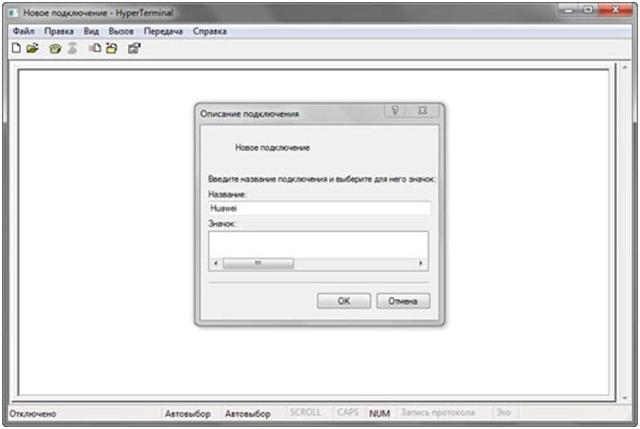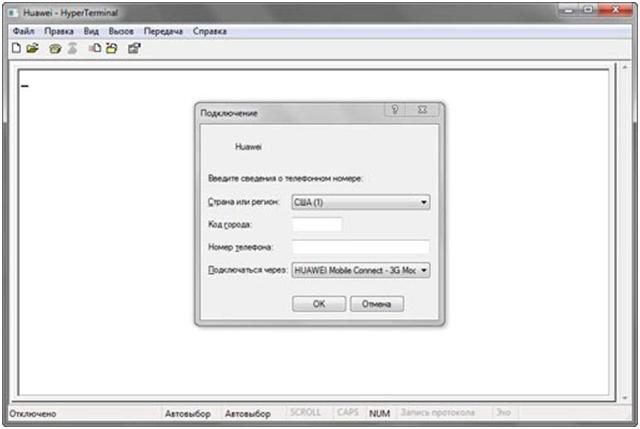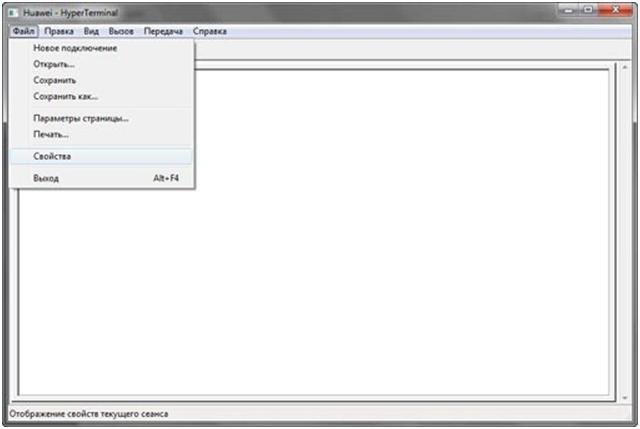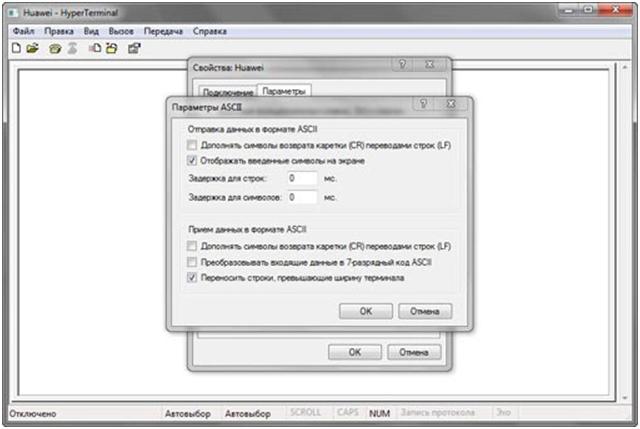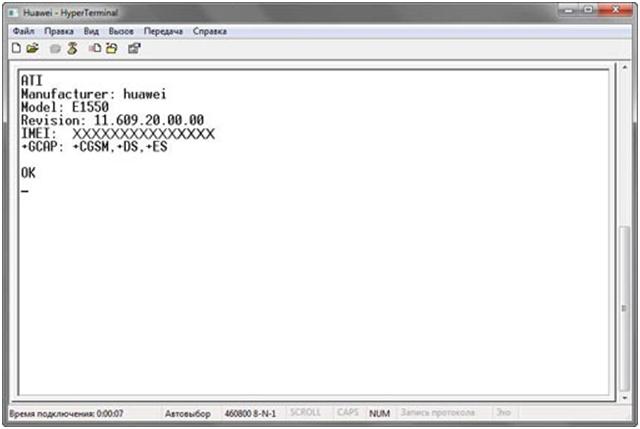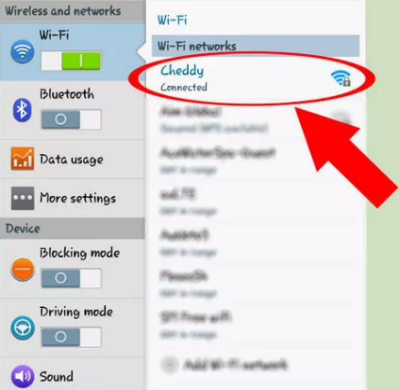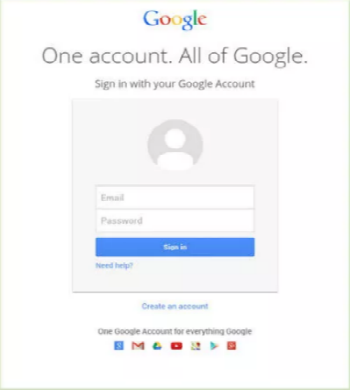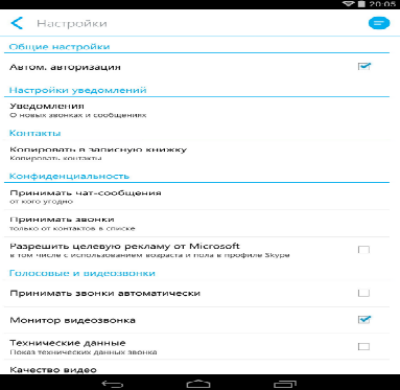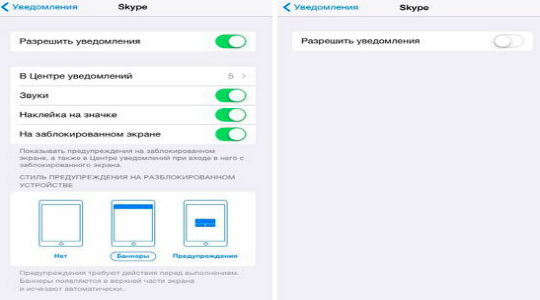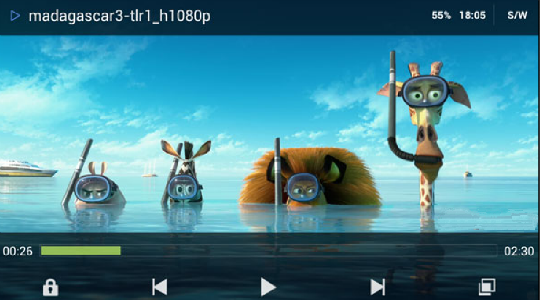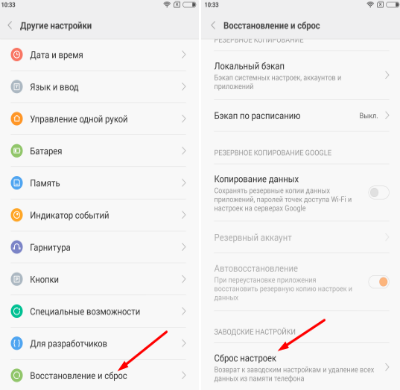- Выбор планшетника
- Характеристики
- Экран
- Вес устройства
- Тип сенсора экрана
- Память
- Средства связи
- Камера, HDMI
- Настройка подключения к Интернету
- Инструкция по установке
- Ремонт
- Отзывы
- Какой размер планшета выбрать: 7, 8, 9.7 или 10.1 дюйм?
- Как настроить планшет на Андроиде?
- Первоначальная настройка планшета
- Установка программ для работы с планшетом
- Как сбросить планшет на заводские настройки?
- Сброс настроек через меню гаджета
- Горячие клавиши для сброса настроек
- Номерные/символьные коды, позволяющие сбросить настройки
Выбор планшетника
Дешевые китайские планшеты могут стать отличным выбором для тех, кто хочет не только выгодно купить устройство, но и получить от покупки максимум качества. Давайте попробуем выбрать такой планшет. Одними из самых популярных товаров в Интернет-магазинах являются китайские планшеты на android.
Для начала определимся, зачем он нужен. Это может быть:
- Интернет-браузинг;
- Просмотр видео;
- Игры;
- Чтение документов, книг;
- Прослушивание музыки.
Чем же интересны китайские планшеты с 3g? Главный плюс – это, конечно, низкая стоимость в сочетании с отличным качеством, соединение с Интернетом на большой скорости: вы можете смотреть видео сразу из Интернета или скачивать файлы большого размера с устойчивой связью даже при передвижении. Также китайский планшет можно купить практически в любом магазине, который продает электронные товары. Цены варьируются от 70 до 500 долларов.
Если вы еще не определились с выбором, предлагаем вам рассмотреть такой вариант как, например, китайские планшеты mid.
Планшет 7.0 MID Android 2.2
Данная модель представляет одну из бюджетных серий планшетников с маленькой диагональю экрана. Основной материал, который в нем используется – пластик среднего качества, который хорошо справляется со своей основной обязанностью. Компактный и недорогой, он поддерживает множество мультимедиа форматов, Интернет-серфинг. Вы сможете работать с документами, читать книги, смотреть фильмы. Из недостатков можно отметить непродолжительную работу аккумулятора.
Характеристики
Экран
Наверное, самый главный элемент в планшете – это экран. Вы можете выбрать один из нескольких размеров: 7, 8, 9.7 или 10. Для просмотра фильмов лучше выбрать широкий экран. Если же вы часто работаете в Интернете или читаете, оптимальным будет выбрать формат 4:3. Планшет с диагональю 7 дюймов можно легко держать в руках долгое время, он поместится в сумку, подойдет для игр и будет удобен для просматривания фильмов и видео.
Вес устройства
Средний планшет весит около 580-730 грамм, тяжелый будет неудобно держать на весу.
Тип сенсора экрана
На сегодняшний день почти все планшеты обладают сенсором , который реагирует на прикосновение. Это емкостный сенсор, он поддерживает большое количество одновременных нажатий.
Память
Планшет может содержать несколько видов памяти: RAM-оперативная, системная флеш-память, слот для MicroSD и Внутренний накопитель.
Средства связи
У всех планшетов есть wi-fi, Bluetooth , 3G-модем. Современные модели также поддерживают внешний USB-модем. Очень распространены китайские планшеты с сим-картой, которые позволят выйти в сеть там, где вам захочется.
Камера, HDMI
В большинстве китайских моделей качество камер весьма низкое, вряд ли вы будете использовать планшет в качестве фотоаппарата. Большинство устройств могут иметь выход HDMI, с помощью которого его можно подключить к телевизору.
Настройка подключения к Интернету
Многие сталкиваются с проблемой, как настроить китайский планшет. Китайский андроид поддерживает подключение 3G-модема с помощью USB, но иногда, драйвера могут отсутствовать или исходные настройки модема мешают подключению.
Рассмотрим, как настроить подключение к Интернету планшета SmartQ V7 Android 2.1 и 3g-модема Huawei E150.
Итак, нам понадобятся:
3G-модем Huawei E150
Планшет SmartQ V7 Android 2.1 V 2.0
- Утилита Hyper Terminal (Пуск –Программы-Стандартные –Связь –Hyper Terminal).
Инструкция по установке
- Подсоединить модем к ПК;
- Сохранить все файлы, находящиеся на виртуальном CD-ROMе модема;
- Отсоединить ПК от сети и запустить утилиту Hyper Terminal;
- В появившемся окне «Описание подключения» вводим Huawei.
Описание подключения» программы Hyper Terminal
В окне «Подключение» выбираем пункт «Подключаться через» и ищем «HUAWEI Mobile Connect — 3G Modem», потом нажимаем ОК.
Окно «Подключение» программы HyperTerminal
- В меню Файл необходимо выбрать пункт «Свойства».
Вызов свойств подключения
В окне «Свойства: модем» нужно переключиться на вкладку «Параметры» и нажать кнопку «Параметры ASCII» . Отметить галку в строке «Отображать вводимые символы на экране».
Настройка параметров формата ASCII
Верхнее окно закрыть.
- Активировать CAPS LOCK на клавиатуре и набрать команду АТI. Появится ответ: ОК. Это значит, что связь с модемом успешно установлена.
Ввод команды ATI
Затем нужно прописать одну из приведенных ниже команд:
- AT^U2DIAG=1 (режим – модем , CD-ROM);
- AT^U2DIAG=255 (режим – модем, CD-ROM, Card Reader);
- AT^U2DIAG=256 (режим – модем, Card Reader);
- AT^U2DIAG=0 (режим – только модем).
Для работы модема необходимо прописать строку AT^U2DIAG = 0, это значит, что мы переводим устройство в режим работы модема.
Далее модем отключаем от USB- порта и опять подсоединяем туда же. Если вы решили возвратить модем в первоначальное состояние, то повторите всю процедуру, но с выбранной строкой AT^U2DIAG = 255 (переводим в режим модем, CD-ROM и Card Reader).
Включаем планшет, затем переходим в Настройки – Беспроводные сети – Точки доступа (APN) и прописываем настройки для вашего мобильного оператора.
Ремонт
Ремонт китайских планшетов будет производиться по гарантии.
Важно знать! Если речь идет о заводском браке, то покупателю просто меняют китайский планшет на новый, а бракованное устройство возвращается обратно в Китай.
Отзывы
Про китайские модели отзывы в основном положительные. Их можно найти на специализированных форумах, можно посмотреть видео. У многих, когда они видят или слышат словосочетание «Планшет Китай» в одном предложении, сразу возникают негативные мысли. На самом деле не все так плохо. Дешевые устройства часто становятся отличным выбором для тех, кто стремится экономить деньги и при этом хочет купить самое лучшее.
Планшетный компьютер имеет все необходимые вам средства для телекоммуникации. Поддержка современных flash-технологий, все необходимые порты, встроенные динамик и микрофон. Планшетник будет служить долго и без проблем, без особенных условий эксплуатации.
Какой размер планшета выбрать: 7, 8, 9.7 или 10.1 дюйм?
Источник
Как настроить планшет на Андроиде?
Приобретая новый планшет под управлением Android, вы получаете полностью чистое устройство, на котором не хватает многих полезных, а иногда, жизненно важных приложений. Соответственно, для полноценной работы планшета вам нужно узнать, как настроить планшет, чтобы всё работало, как часы.
Конечно, каждый пользователь имеет свои предпочтения по выбору программ, настройке всевозможных уведомлений, фоновых тем и т.д., но данная инструкция проводит четкую структуру необходимых опций, на которые вам следует обратить внимание в первую очередь. Мы будем рассматривать лучшие приложения для каждой ниши, а выбор уже сделаете вы сами.
Первоначальная настройка планшета
Сперва, после первого запуска устройства, вам представится необходимость задать язык интерфейса, на котором вам было бы удобнее работать с гаджетом. Думаю, здесь проблем возникнуть не должно.
Далее следует пункт, который позволяет настроить wi-fi на планшете. Вам нужно немного подождать пока идёт поиск доступных точек подключения, по окончании, выберите нужный вам пункт. Далее требуется ввести пароль к сети и снова нужно дождаться подключения. Если вашу сеть планшет не находит, тогда вам следует приблизиться к роутеру для лучшего захвата сигнала.
Теперь необходимо задать время и дату для правильного отображения на устройстве. Здесь также премудростей нет, просто задайте необходимые настройки и всё. Другим вариантом является синхронизация с серверами правильного времени, выбрав соответствующую настройку.
Настройка планшета Андроид включает в себя важный пункт синхронизации с сервером Google. Многие сервисы, с которыми работает устройство напрямую или косвенно связаны с хранением или обработкой данных с вашего аккаунта. Вам требуется ввести логин и пароль от вашей учетной записи Google +, вероятно, она у вас уже есть, если нет, то можете легко создать. Данная опция полезна тем, что помогает сохранять настройки устройства в облаке и теперь даже, если вам придется вернуть настройки на планшете до заводского состояния, вы всегда сможете восстановить персональные данные к нормальному состоянию.
Теперь рассмотрим как настроить звук на планшете. Данный раздел всё также находится в меню настроек и позволяет вам задать нужный уровень сигналов (по вашим предпочтениям). Обычно около 5-и типов оповещений использует ваш гаджет: от обычных системных уведомлений до сигналов вызова. Экспериментальным путём установите правильное сочетание данных настроек. Теперь, важно установить сигналы для этих оповещений.
Не всегда данный пункт относится к изначальным настройкам, но часто это так. Необходимость настроить память на планшете возникает, если вы являетесь активным пользователем гаджета. Особенно актуально для частого использования игр, мелодий и видео, ведь это основные типы файлов, которые занимают много места.
Встроенная память практически всегда очень ограничена и её недостаточно для полноценного использования. Поэтому, вам нужно установить MicroSD карту памяти (разрешенный объём смотрите в документации).
Сделать это просто, найдя соответствующий разъём сбоку на планшете.
Теперь после того, как мы установили карту памяти, ее нужно настроить, чтобы переданные, загруженные и установленные файлы сразу записывались на неё, для экономии места на планшете. Делается это просто:
- Перейдите в раздел «Настройка»;
- Теперь кликните по графе «Память»;
- Должен быть пункт «Диск для записи по умолчанию», нажмите на него;
- Выберите карту памяти, как устройство по умолчанию для хранения информации.
На этом первоначальная настройка завершена, далее рассмотрим важные операции, которые помогут использовать ваш планшет на максимум.
Установка программ для работы с планшетом
Здесь рассмотрим только самые важные приложения, которые делают использование гаджета намного легче и эффективнее.
Начнём с незаменимой вещи и разберём, как настроить интернет на планшете с помощью браузера. Обычно аппарат обладает каким-либо встроенным обозревателем, но нередко он является не слишком мощным или просто старым. Лучше всего использовать Google Chrome, Opera или Mozilla Firefox, здесь уже всё зависит от предпочтений. Используя предустановленную программу для работы с интернетом, загрузите выбранный вами обозреватель. После установки, он сразу будет готов к использованию, возможно, вам придется установить какие-то расширения по вашему усмотрению.
Также немаловажным вопросом будет: «Как настроить скайп на планшете?». По сути, практически, все настройки соответствуют варианту приложения на компьютере. Единственное отличие – это наличие встроенной камеры. Загрузить программу вы можете с официального сайта по ссылке https://www.skype.com/ru/download-skype/. Далее войдите в свой аккаунт или зарегистрируйте новый. После входа следует обратить внимание на такие пункты:
1.Перейдите в настройки произведя клик по кнопке с вертикальным троеточием;
2.Поставьте галочку в пункте «Автом. авторизация», позволяет не вводить постоянно пароль;
3.По необходимости вы можете воспользоваться пунктом «Синхронизировать контакты»;
4.Далее на вкладке оповещений вам следует произвести нужную вам настройку. Будьте осторожны, ведь убрав все флаги, вы можете пропустить важный звонок или сообщение;
5.Далее нужно задать настройку от кого вы желаете получать звонки, сообщения, есть два варианта: от всех или только от тех, кто уже добавлен к вам в Skype;
6.Теперь нужно обратить внимание на видеосвязь, это важный пункт и его настройки в первую очередь диктуются вашим интернет соединением. Если скорость низкая, вам следует установить видеосвязь в положение «Низкое качество», если совсем слабое подключение, тогда вообще уберите галочку «Активировать видеосвязь», иначе нормально не пообщаетесь.
Теперь пришла очередь разобраться, как настроить видео на планшете. Особенных настроек выставлять нужды нет, для полноценного просмотра фильмов, просто установите хороший проигрыватель. Самый популярный в данной нише – это MX Video Player. Действительно хороший выбор, поддерживает множество форматов, для остальных возможно загрузить дополнение. Альтернативой может стать VLC Player – также популярный проигрыватель, но основным его достоинством является хорошая поддержка LIVE трансляций. Просмотр Stream, футбольных матчей, телевизионных передач или новостей доступен с этим плеером без всяких проблем, вроде зависания, сбоев, лагов и т.д.
Как сбросить планшет на заводские настройки?
Здесь вкратце рассмотрим ситуацию, при которой нужно восстановить значение настроек по умолчанию. Это актуально при серьёзных лагах системы, при продаже гаджета и подобных ситуациях. Следует отметить, что при сбросе настроек, вместе с ними удаляются и личные данные, поэтому, если хотите сохранить что-то, перенесите на карту памяти и выньте её.
Для того, чтобы сбросить настройки есть 3 метода.
Сброс настроек через меню гаджета
- Просто перейдите в меню планшета, а затем в «Настройки»;
- Вы увидите пункт «Восстановление и сброс», перейдите на эту вкладку;
- В самом низу вы увидите опцию «Сброс настроек», согласитесь на предупреждение и процесс запустится.
Горячие клавиши для сброса настроек
Для каждой марки эти настройки разнятся, поэтому пройдите на сайт производителя планшета, чтобы узнать используемую в вашей модели комбинацию;
Номерные/символьные коды, позволяющие сбросить настройки
Вставьте одно из этих чисел *#*#7378423#*#* *#*#7780#*#* *2767*3855# — вы узнаете, что оно сработало, если аппарат перезапустится.
Для того, чтобы настройка планшета после сброса настроек не стала рутиной, вам следует просто восстановить ваши персональные данные войдя в аккаунт Google +, в котором сохраняется нужная для восстановления информация. Также её можно использовать для синхронизации с другим устройством под управлением Android.
На этом настройка завершена и планшет полностью готов к комфортному использованию. Все представленные настройки являются ключевыми и позволяют повысить удобство, расширить функционал или увеличить скорость работы гаджета.
Рейтинг статьи 3.6 / 5. Голосов: 8
Пока нет голосов! Будьте первым, кто оценит этот пост.
Источник